
ChatGPT の Canvas の概要
以下の記事が面白かったので簡単にまとめました。
1. Canvas
「Canvas」は、プロジェクト作成やコーディングで 「ChatGPT」と連携するための新しいインターフェースです。別ウィンドウで開き、「ChatGPT」と共同でプロジェクトに取り組むことができます。このベータ版では、会話だけでなく、隣り合ってアイデアを作成し、改良するという新しい共同作業の方法が導入されています。
「Canvas」は「GPT-4o」で構築されており、ベータ版ではモデルピッカーで手動で選択できます。本日から、「ChatGPT Plus / Team」ユーザーに全世界で展開します。「Enterprise / Edu」ユーザーは来週からアクセスできるようになります。また、ベータ版が終了したら、すべての「ChatGPT Free」ユーザーが利用できるようにする予定です。
2. ChatGPT とのより良いコラボレーション
「ChatGPT」は、執筆やコーディングの支援に毎日利用されています。チャットインターフェースは使いやすく、多くのタスクに適していますが、編集や修正が必要なプロジェクトに取り組む場合には限界があります。「Canvas」は、この種の作業のための新しいインターフェースを提供します。
「Canvas」を使用すると、「ChatGPT」は、達成しようとしていることのコンテキストをよりよく理解できます。特定のセクションを強調表示して、「ChatGPT」に重点を置きたい内容を正確に示すことができます。コピーエディタやコードレビュー担当者のように、プロジェクト全体を念頭に置いたインラインフィードバックや提案を提供できます。
プロジェクトは「Canvas」で制御します。テキストやコードを直接編集できます。「ChatGPT」に書き込みの長さを調整したり、コードをデバッグしたり、その他の便利なアクションをすばやく実行したりするためのショートカットメニューがあります。「Canvas」の戻るボタンを使用して、以前のバージョンの作業を復元することもできます。
「ChatGPT」が役立つシナリオを検出すると、キャンバスが自動的に開きます。プロンプトに「use canvas」(キャンバスを使用)と入力してキャンバスを開き、既存のプロジェクトで作業することもできます。
書き込みショートカットには、次のようなものがあります。
・Suggest edits (編集を提案)
インラインの提案とフィードバックを提供します。
・Adjust the length (長さを調整)
ドキュメントの長さを短くしたり長くしたり編集します。
・Change reading level (読書レベルの変更)
幼稚園から大学院まで読書レベルを調整します。
・Add final polish (最終的な仕上げを追加)
文法、明瞭性、一貫性をチェックします。
・Add emojis (絵文字を追加)
強調や色付けのために関連する絵文字を追加します。
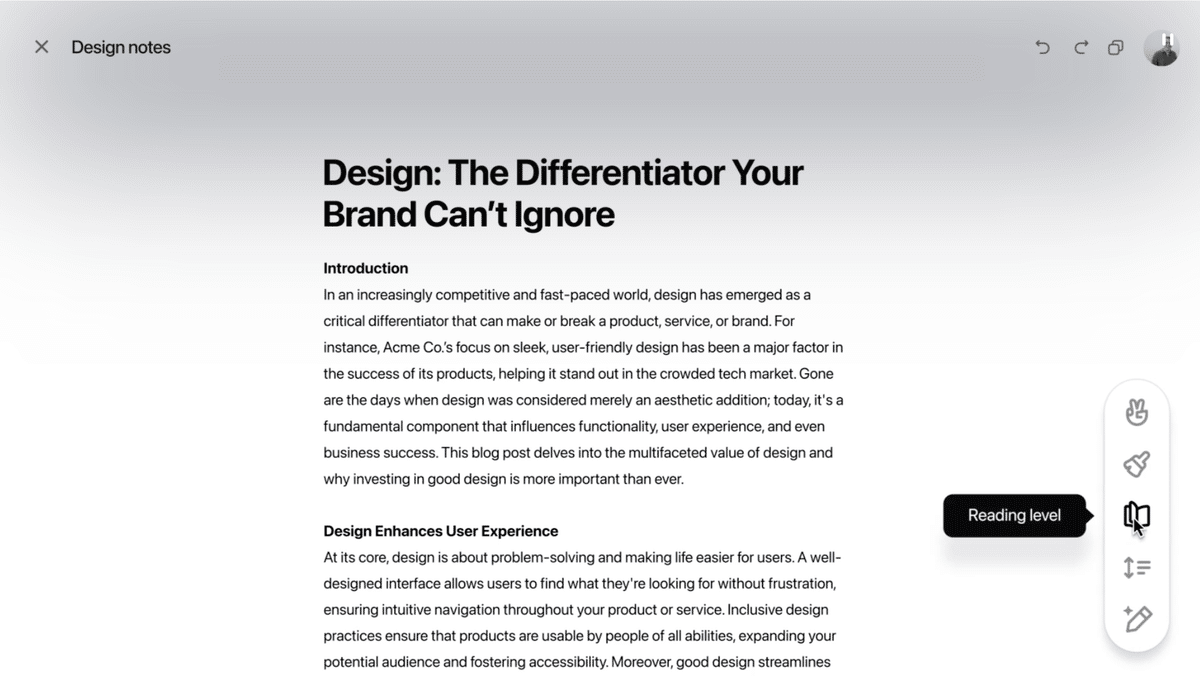
3. Canvas でのコーディング
コーディングは反復的なプロセスであり、チャットでコードのすべての変更を追跡するのは難しい場合があります。「Canvas」を使用すると、「ChatGPT」の変更を簡単に追跡して理解できます。また、このような編集の透明性を継続的に向上させる予定です。
コーディングのショートカットには、次のようなものがあります。
・Review code (コードのレビュー)
コードを改善するためのインライン提案を提供します。
・Add logs (ログの追加)
コードのデバッグと理解に役立つprintステートメントを挿入します。
・Add comments (コメントの追加)
コードにコメントを追加して理解しやすくします。
・Fix bugs (バグの修正)
問題のあるコードを検出して書き換えエラーを解決します。
・Port to a language (言語への移植)
コードをJavaScript、TypeScript、Python、Java、C++、PHPに変換します。
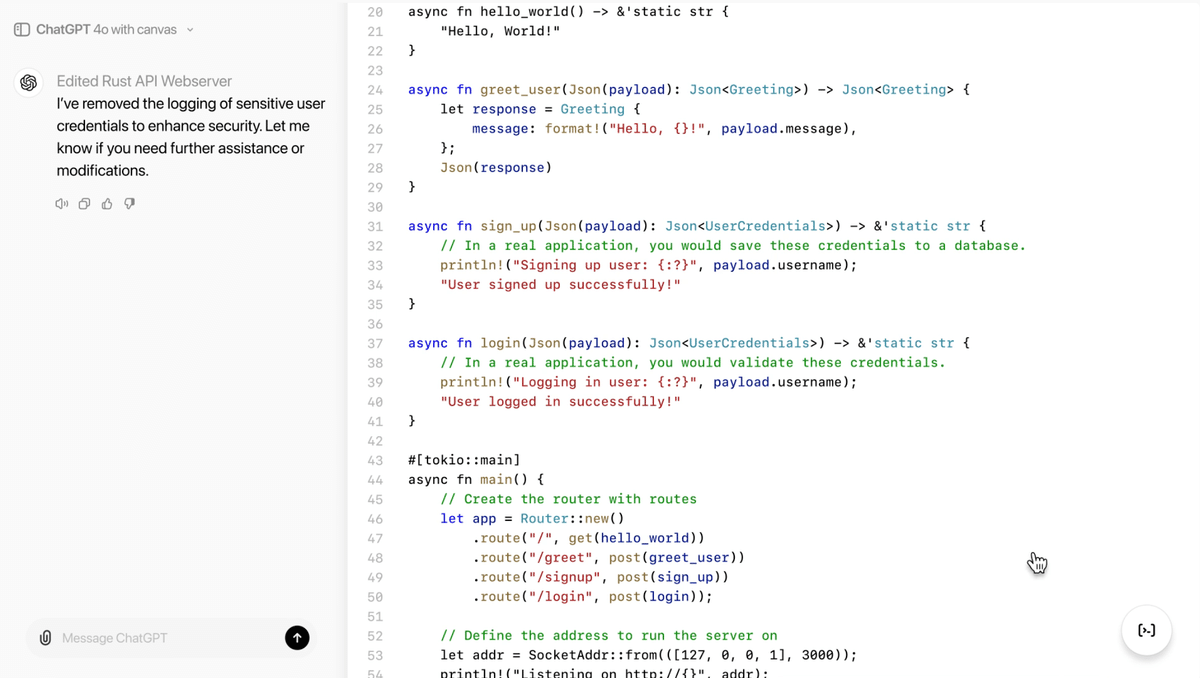
4. GPT-4o を協力者になるように学習
「GPT-4o」はクリエイティブパートナーとして共同作業できるように学習しました。このモデルは、「Canvas」をいつ開くか、対象を絞った編集を行うか、完全に書き直すかを知っています。また、より広いコンテキストを理解して、正確なフィードバックと提案を提供します。
これをサポートするために、以下のコア行動を開発しました。
・書き込みとコーディングのためのキャンバスを起動
・多様なコンテンツタイプの生成
・ターゲットを絞った編集
・文書の書き直し
・インライン批評の提供
OpenAIでは、20回を超える自動化された内部評価で進捗状況を測定しました。「OpenAI o1-preview」からの出力の抽出など、新しい合成データ生成技術を使用して、モデルのコア動作を事後学習しました。このアプローチにより、人間が生成したデータに頼ることなく、文章の品質と新しいユーザーインタラクションに迅速に対処できるようになりました。
重要な課題は、「Canvas」をいつトリガーするかを定義することでした。モデルに、「コーヒー豆の歴史についてのブログ記事を書いてください」などのプロンプトに対してキャンバスを開くように教えながら、「夕食に新しいレシピを作るのを手伝ってください」などの一般的な Q&A タスクに対しては過剰なトリガーを避けました。ライティングタスクでは、「正しいトリガー」の改善を優先し (「正しい非トリガー」を犠牲にして)、プロンプト指示付きのベースラインゼロ ショット GPT-4o と比較して83%を達成しました。
このようなベースラインの品質は、使用される特定のプロンプトに非常に左右されることに注意してください。プロンプトが異なれば、ベースラインのパフォーマンスは低下する可能性がありますが、その方法は異なります。たとえば、コーディングとライティングのタスク全体で不正確さが均等になり、エラーの分布が異なり、パフォーマンスが最適でない別の形式が発生します。コーディングについては、パワーユーザーの混乱を避けるために、モデルを意図的にトリガーに対してバイアスをかけました。ユーザーからのフィードバックに基づいて、これを改善し続けます。
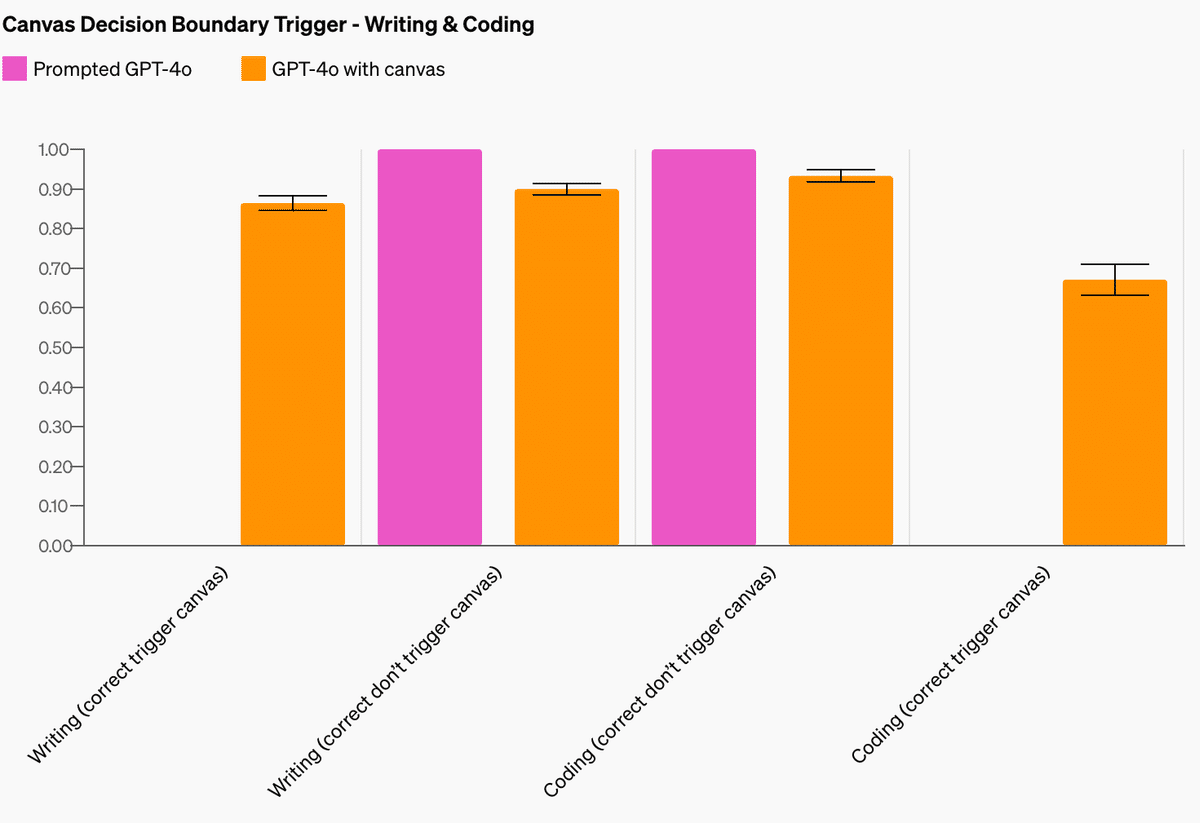
2つ目の課題は、Canvasがトリガーされた後のモデルの編集動作を調整することでした。具体的には、コンテンツ全体を書き換えるのではなく、ターゲットを絞った編集をいつ行うかを決定することです。ユーザーがインターフェイスを通じてテキストを明示的に選択したときにターゲットを絞った編集を実行し、それ以外の場合は書き換えを行うようにモデルを学習しました。この動作は、モデルを改良するにつれて進化し続けています。
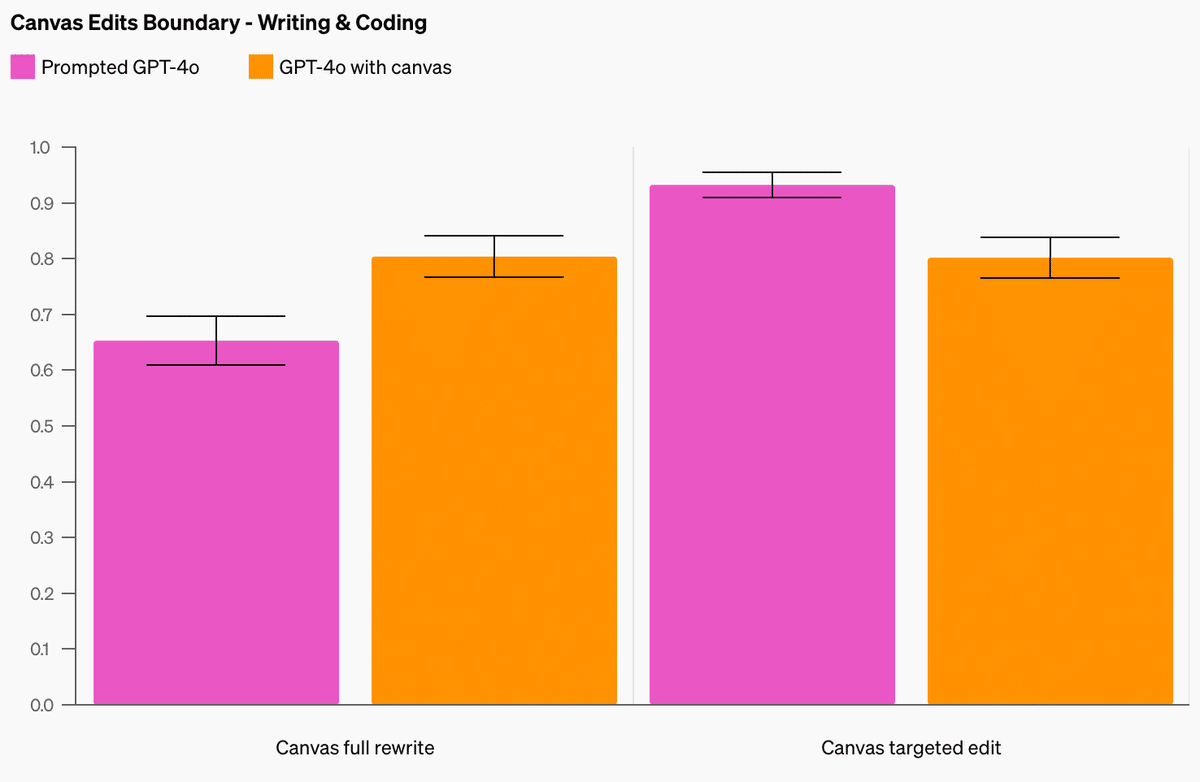
最後に、モデルを学習して高品質のコメントを生成するには、慎重な反復が必要でした。徹底した手動レビューによる自動評価に簡単に適応できる最初の2つのケースとは異なり、自動化された方法で品質を測定することは特に困難です。そのため、人間による評価を使用してコメントの品質と精度を評価しました。統合キャンバスモデルは、プロンプト指示付きのゼロショット GPT-4o よりも精度が30%、品質が16%優れており、詳細な指示付きのゼロ ショットプロンプトと比較して、合成学習によって応答の品質と動作が大幅に向上することを示しています。
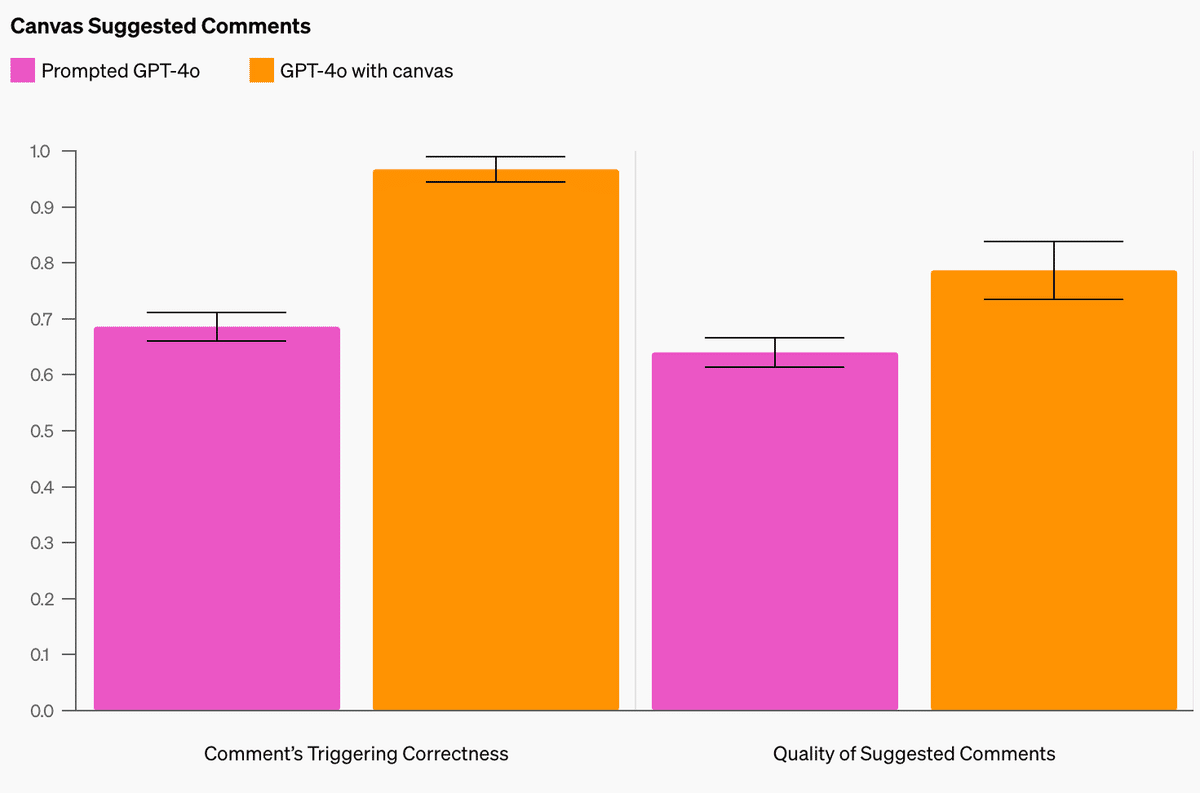
5. 今後の展開
AIをより便利でアクセスしやすいものにするには、AIとのやり取り方法を再考する必要があります。「Canvas」は新しいアプローチであり、2年前のリリース以来、「ChatGPT」のビジュアル インターフェースに対する最初のメジャー アップデートです。「Canvas」はまだベータ版であり、機能を積極的に改善していく予定です。
この記事が気に入ったらサポートをしてみませんか?
